XCS(xTool Creative Space)是 xTool 团队自主开发的一款多合一的激光雕刻切割控制软件,集图文编辑设计、激光加工及设备操作控制于一体。
¶ iPad 配置要求
| 规格名称 | **最低配置 ** | **推荐配置 ** |
|---|---|---|
| 处理器 | A10 | A12 or later |
| 操作系统 | iPadOS 15 或以上 (iOS15.4.1 除外,在此版本上 XCS 可能会出现异常) |
|
| 内存(RAM) | 4GB 或以上 | 6GB 或以上 |
| 存储空间 | 32GB 或以上 | 64GB 或以上 |
- 最低配置条件下,XCS 所有功能都能正常使用,但对较复杂的图片进行导入、编辑时可能会卡顿。
- 推荐配置条件下,XCS 的功能使用会更加流畅,包括对较复杂的图片进行导入、编辑,延迟更短,性能更佳。
¶ 下载与安装 XCS
(1)在应用商店 App Store 中搜索“xTool Creative Space”,下载并安装软件。
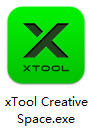
(2)打开 XCS,点击主界面左上角的图标打开设置面板,选择你使用的语言。

¶ 将 xTool S1 连入 Wi-Fi
你可以通过 iPad 端的 XCS 或者电脑端的 XCS 为 xTool S1 配置网络,将 xTool S1 连入 Wi-Fi 网络中。
¶ - 通过 iPad 端的 XCS 配置网络
(1)在 iPad 中打开 XCS,点击“新建项目”。

(2)在界面右上角点击“连接设备”。

(3)在连接设备窗口中,点击“+ 配置 Wi-Fi”,然后选择“S1”,点击“下一步”。

(4)长按 xTool S1 上的按钮,直到环形指示灯变为紫色闪烁。在 XCS 上点击“已确认,下一步”。

(5)按照 XCS 中的提示,为设备配置网络,完成设备与 Wi-Fi 的连接。
¶ - 通过电脑端的 XCS 配置网络
(1)按照电脑端操作说明,连接 xTool S1 与电脑端 XCS。
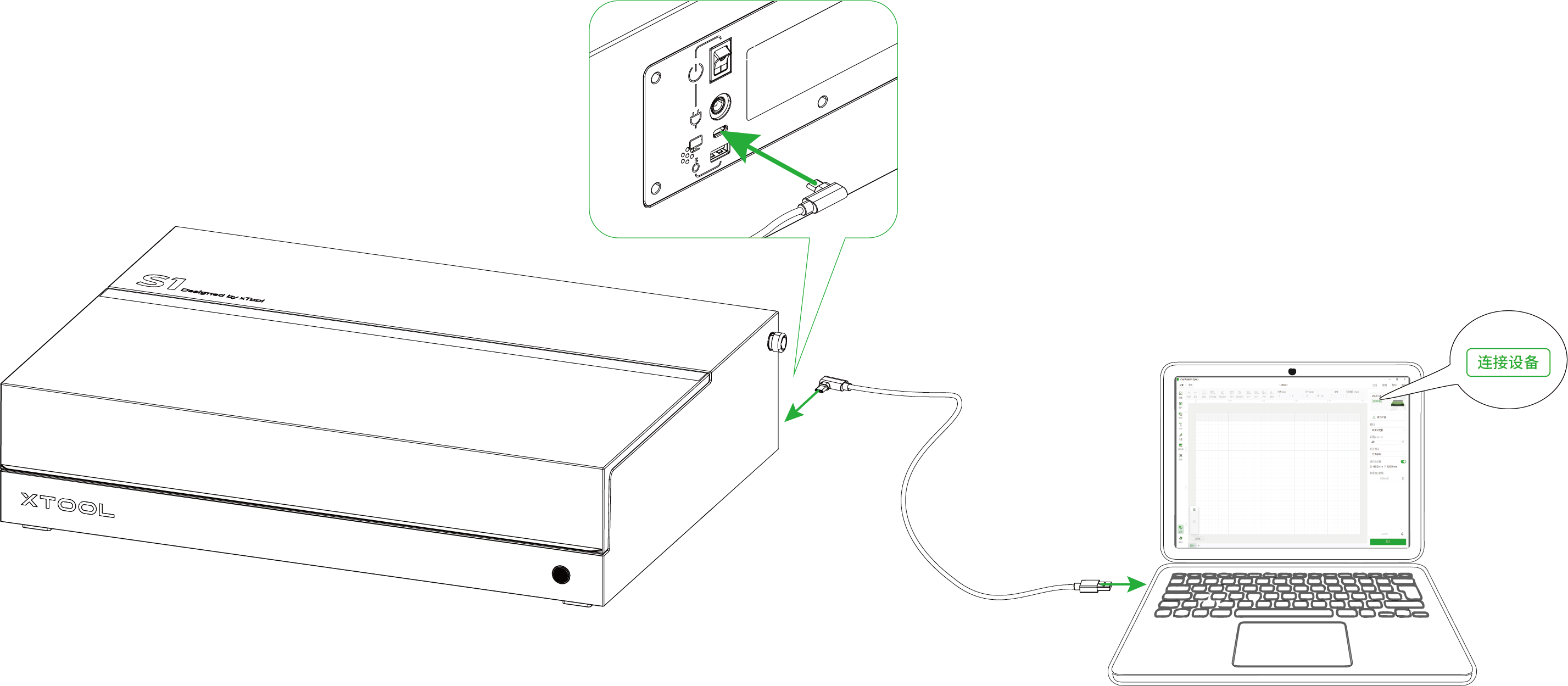
(2)在电脑端 XCS 页面右上角,点击齿轮图标。
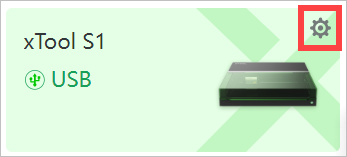
(3)查看“设备名称”,并在 Wi-Fi 配置中点击“配置”。
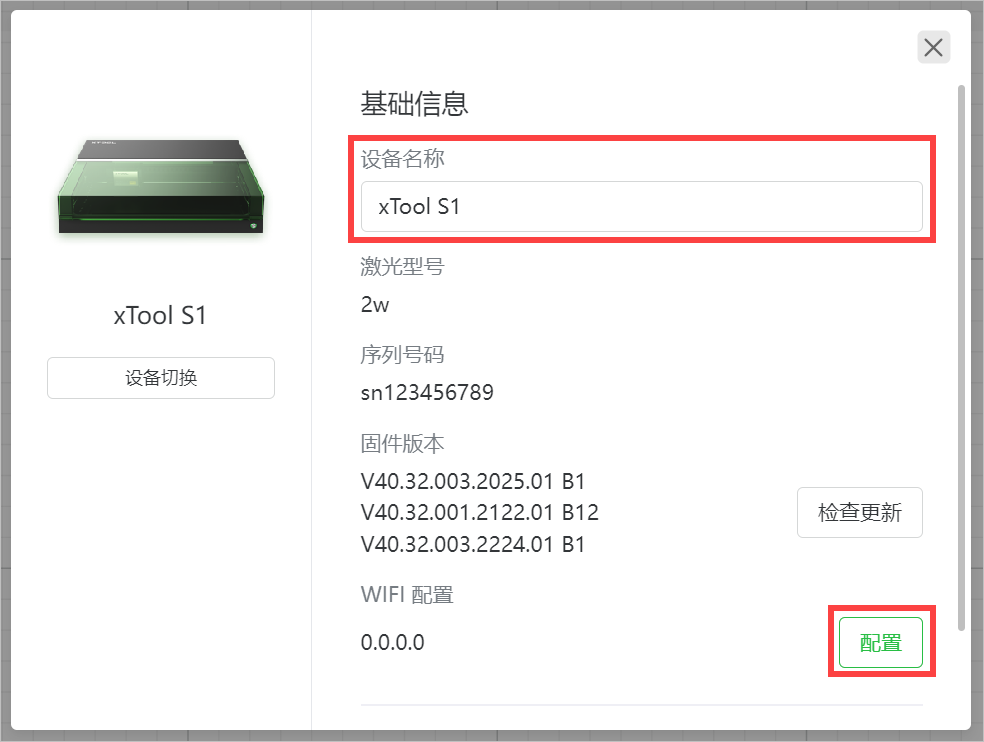
(4)设置好 Wi-Fi 名称与密码,点击“下一步”,即可连接设备与 Wi-Fi。
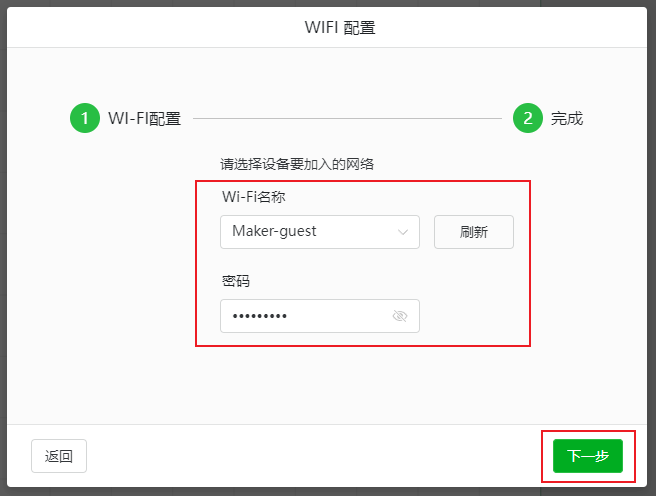
¶ 连接 xTool S1 和 XCS
(1)确保你的 iPad 与 xTool S1 连入的是相同的 Wi-Fi, 然后在 iPad 端 XCS 中点击“连接设备”。

(2)在设备列表中,点击你的设备名称即可连接。等待 xTool S1 的环形指示灯变为紫色常亮,即表示连接成功。

color1
**注意:**若在列表中找不到你的设备,可尝试点击“刷新”。
¶ 对 xTool S1 进行设备设置
(1)在 XCS 界面右上角,点击 xTool S1 图片旁边的齿轮图标,打开设置窗口。

(2)根据需要,对 xTool S1 进行设置。
- **设备名称:**为 xTool S1 设置新的名称。
- 火焰报警:若开启,则当设备检测到火焰时会自动暂停加工,并发出警报。
- 移动即停:若开启,则加工时,若设备发生移动或倾斜,会自动暂停加工。
- 补光灯亮度:调节设备工作区域的灯光亮度。
- **净化器持续工作时间:
**若你的 xTool S1 连接了空气净化器,则你可以设置“净化器持续工作时间”。
设备停止加工以后,净化器还会继续工作一段时间,以吸收加工产生的剩余烟雾。通过此参数,你可以设置设备停止加工后,净化器继续工作的时间。 - 空气辅助自动调节:
若你的 xTool S1 连接了空气辅助装置(升级版),则你可以设置“空气辅助自动调节”。
若开启“空气辅助自动调节”,请分别为切割和雕刻设置气流大小。0 表示不开启空气辅助装置,从 1 到 4 表示气流大小逐渐增加。设备工作时,XCS 将按照你设置的挡位调节空气辅助装置的气流大小。
color1
提示:
- 若你使用的不是升级版的空气辅助装置,则无法设置“空气辅助自动调节”。
- 激光雕刻时,建议调低气流;激光切割时,建议调高气流。
¶ 加工模式说明
iPad 端 XCS 支持以下加工模式,你可以根据加工需要选择不同的加工模式。
- **激光平面:**加工平面材料
- **激光圆柱:**加工规则或不规则的圆柱形材料
若选择激光圆柱模式,xTool S1 需要配合旋转附件、扩展底座一起使用。
color1
**提示:**iPad 端 XCS 不支持曲面雕刻模式、送料配件模式。如需使用这两种模式,请使用电脑端 XCS。